Résumé
Cet outil applique la symbologie d'une couche à la couche en entrée. Il peut s'appliquer à une entité, un raster, une analyse de réseau et des fichiers de couches de TIN et géostatistiques ou des couches de la table des matières d'ArcMap. Cet outil est principalement destiné à un usage dans les scripts ou dans ModelBuilder.
Illustration
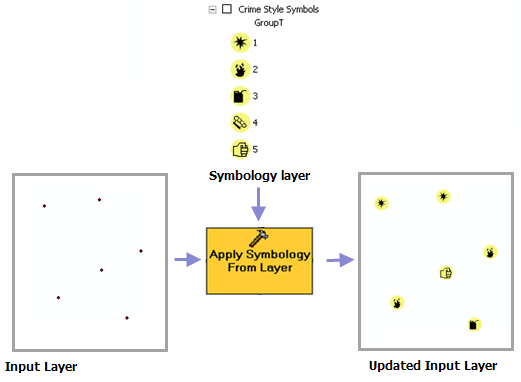
Utilisation
Pour une utilisation dans un modèle ou un script, la Couche de symbologie vient le plus souvent d'un fichier de couches. L'outil Générer une couche ou l'outil Générer une couche raster permettent de créer une couche pour appliquer la symbologie. Des couches d'entité, de raster et TIN peuvent également être créées en cliquant avec le bouton droit sur la couche dans la table des matières ArcMap et en cliquant sur Enregistrer comme fichier de couche. La couche est alors enregistrée dans l'emplacement souhaité.
La Couche de symbologie doit correspondre au type de données de la Couche en entrée ; une couche d'entité ne peut par exemple pas être appliquée à une couche raster et vice versa.
La Couche de symbologie peut être appliquée uniquement aux entités de la même géométrie ; une couche de points ne peut par exemple pas être appliquée à une couche de polygones.
Le champ dans Couche en entrée qui sera affiché doit avoir le même nom que le champ Couche de symbologie correspondant. Sinon, les données en sortie sont affichées avec la symbologie par défaut.
- Vous pouvez nommer un champ dans la Couche en entrée correspondant au nom du champ Couche de symbologie à l'aide de l'outil Générer une couche.
Les propriétés 3D telles que l'extrusion et le décalage ne sont pas prises en charge avec cet outil.
Les méthodes de symbologie peuvent être dynamiques ; par exemple, la symbologie est mise à jour pour refléter les caractéristiques de la Couche en entrée comme cela est illustré ci-dessous. Dans cet exemple, la méthode de classification par seuils naturels à cinq classes de la Couche de symbologie est appliquée à la Couche en entrée et les valeurs de plage sont mises à jour pour refléter les valeurs Shape_Area de la Couche en entrée.
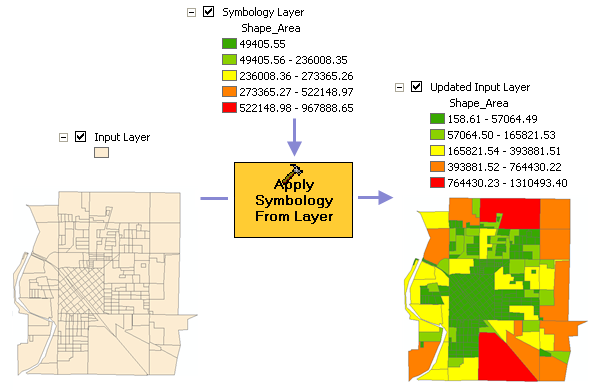
Les méthodes suivantes sont dynamiques :
- Symbologie de valeurs uniques à une entité
- Les valeurs uniques sont mises à jour pour refléter la Couche en entrée.
- Si vous ne souhaitez pas que la classification de valeurs uniques soit mise à jour, choisissez le symbole par défaut <toutes les autres valeurs> dans la Couche de symbologie.
- Symbologie de couleur graduée à une entité
- Les valeurs de plage sont mises à jour avec les valeurs de la Couche en entrée.
- Si vous ne souhaitez pas mettre à jour votre plage en sortie, choisissez la classification manuelle.
- Rendu de valeur classifiée à un raster
- Les valeurs de plage sont mises à jour pour refléter les valeurs de la Couche en entrée.
- Si vous ne souhaitez pas mettre à jour votre plage en sortie, choisissez la classification manuelle.
- Symbologie de valeurs uniques à une entité
Syntaxe
ApplySymbologyFromLayer_management (in_layer, in_symbology_layer)
| Paramètre | Explication | Type de données |
in_layer | Couche à laquelle la symbologie sera appliquée. | Feature Layer;Raster Layer; TIN Layer;Network Analysis Layer;Geostatistical Layer |
in_symbology_layer | La symbologie de cette couche est appliquée à la couche en entrée. | Feature Layer; Raster Layer;TIN Layer; Network Analysis Layer;Geostatistical Layer |
Exemple de code
Exemple 1 d'utilisation de l'outil ApplySymbologyFromLayer (fenêtre Python)
Le script de fenêtre Python ci-dessous illustre l'utilisation de la fonction ApplySymbologyFromLayer en mode immédiat.
import arcpy
arcpy.ApplySymbologyFromLayer_management("sf_points", "sf_points_water.lyr")
Exemple 2 d'utilisation de l'outil ApplySymbologyFromLayer (script autonome)
Le script autonome ci-dessous illustre l'utilisation de la fonction ApplySymbologyFromLayer dans un script.
# Name: ApplySym.py
# Purpose: apply the symbology from one layer to another
# Import system modules
import arcpy
from arcpy import env
# Set the current workspace
env.workspace = "C:/data"
# Set layer to apply symbology to
inputLayer = "sf_points.lyr"
# Set layer that output symbology will be based on
symbologyLayer = "water_symbols_pnt.lyr"
# Apply the symbology from the symbology layer to the input layer
arcpy.ApplySymbologyFromLayer_management (inputLayer, symbologyLayer)
Environnements
Informations de licence
- ArcGIS Desktop Basic: Oui
- ArcGIS Desktop Standard: Oui
- ArcGIS Desktop Advanced: Oui